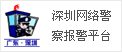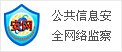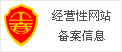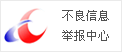在CAD进行图案填充的时候,我们有两种创建填充的方式,分别是拾取点以及选择对象。 使用选择对象的创建方式,只要我们确保选择的对象与孤岛检测的方式一致,就能得到一样的填充效果。但我们使用拾取点方式创建填充的时候,拾取点的位置改变,是能够影响到填充的效果的,这在进行填充边界调整的时候就十分明显,接下来,小编给大家演示一下
1、首先,我们打开中望CAD软件
2、这里小编以下图为例进行讲解,取下面光标位置作为拾取点创建填充
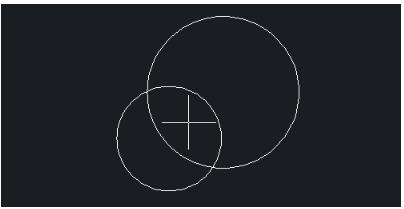
3、填充效果如下图所示
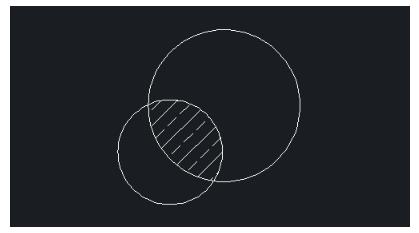
4、我们移动一个圆的位置或者直接调整它的位置,可以发现,填充会根据拾取点所在的区域而发生改变
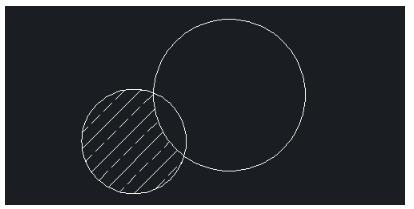
5、因此,我们采取拾取点方式创建CAD软件的图形填充时,拾取点的位置是很重要的。在我们进行边界的调整时,填充将以这个点作为中心进行填充。所以,我们在使用拾取点方式创建填充的时候,应该多注意拾取点的位置
CAD下载:www.zwcad.com